如何制作文件夹侧标签?Excel表格制作文件夹标签的方法
时间:2021-04-01 来源:互联网
想必从事财务、行政等工作的人员,多多少少都会接触到文件盒,而为了能够快速的找到所需文件盒,大家都会为文件夹盒贴上侧标签,这样就能方便查找了。那既然需要用到侧标签,我们就不得不来说一下侧标签的制作了,因为手写标签实在是太累,也太不规范了。那么,如何制作文件夹侧标签呢?下面,我们就一起往下看看Excel表格制作文件夹标签的方法吧!
方法步骤
1、打开Excel文档;
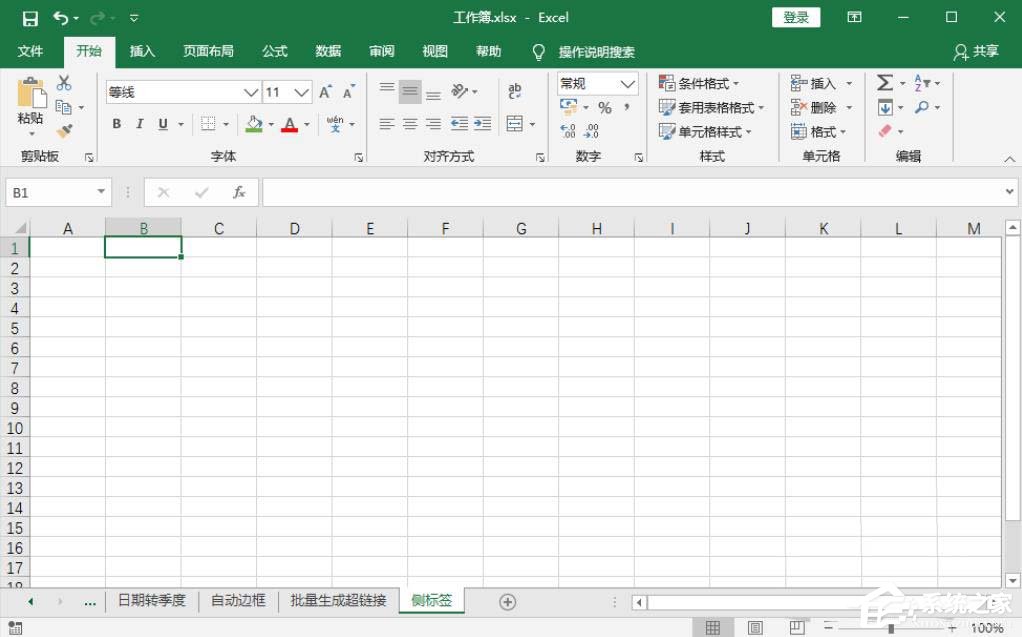
2、通过插入》》形状,插入一个矩形;
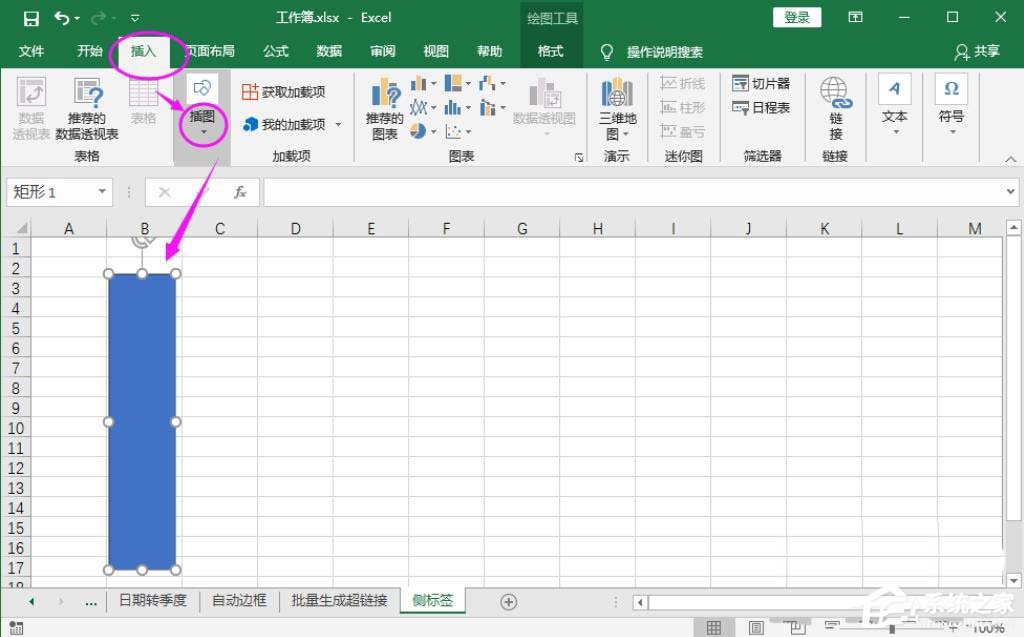
3、在矩形框,插入一个竖形文本框;
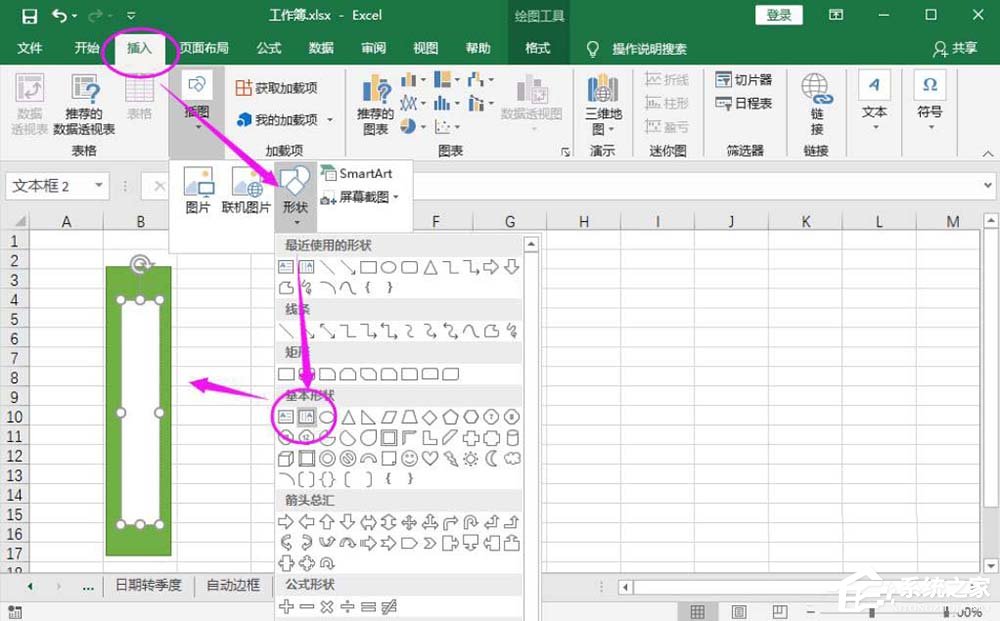
4、输入文件侧标签文字内容;
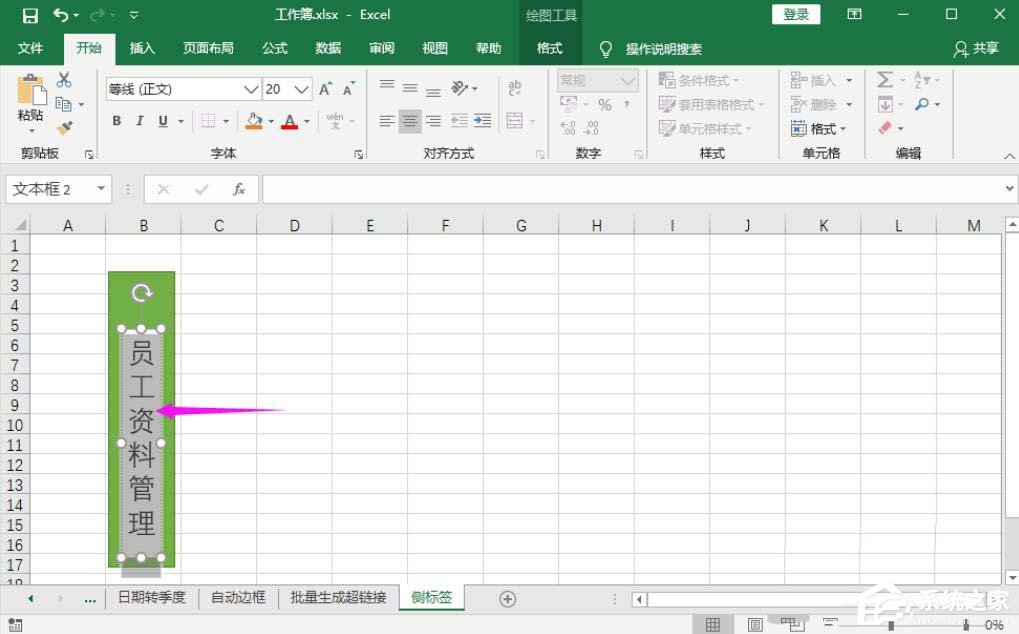
5、继续插入一个顶部样式图,选择自己喜欢的即可;
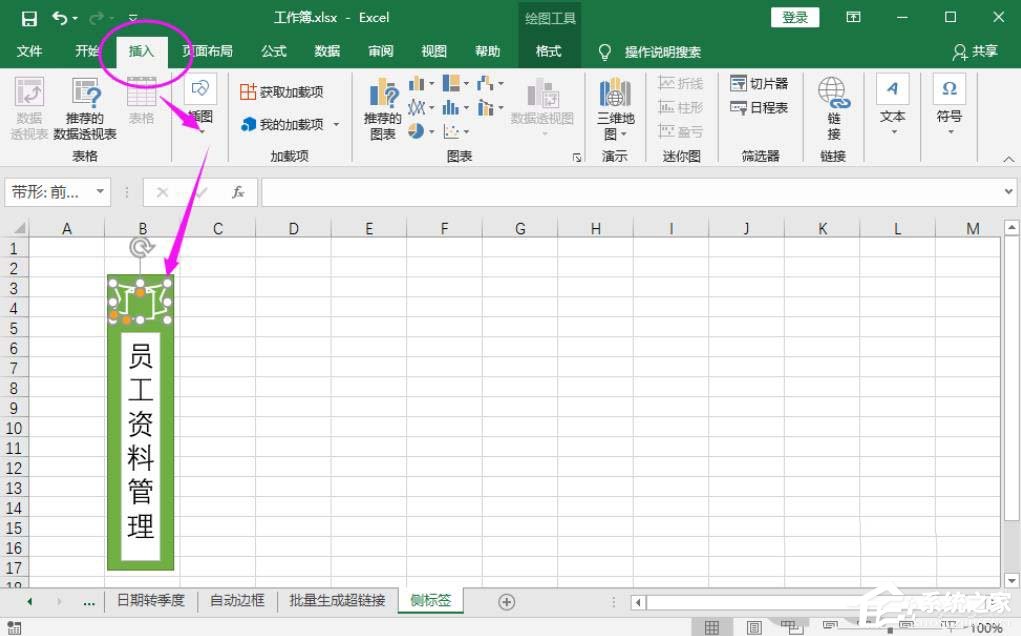
6、最后,在顶部样式插入横排文本框,写上标签,高级文件侧标签就完成了。
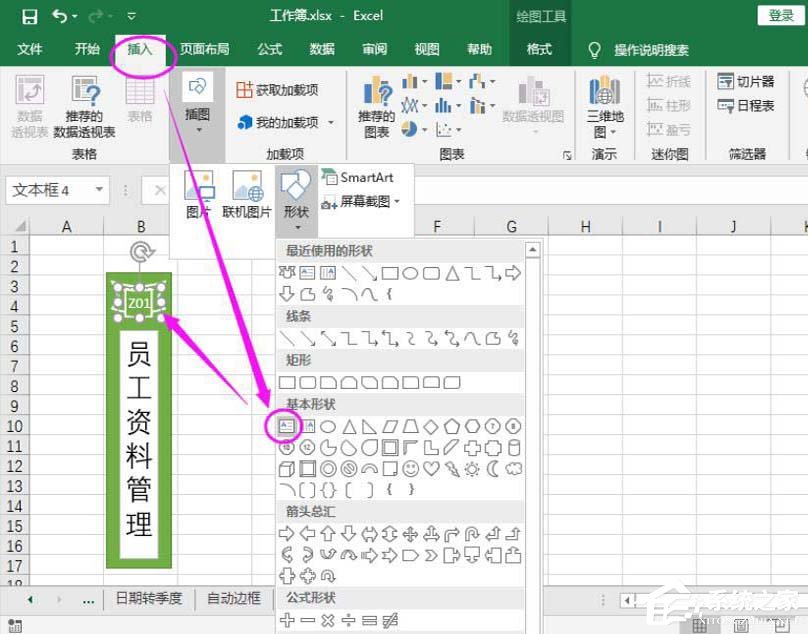
相关阅读更多 +
-
 免费视频BGM大全软件下载-免费视频BGM音乐素材库 2026-01-09
免费视频BGM大全软件下载-免费视频BGM音乐素材库 2026-01-09 -
 冰箱冷藏室的门架上适合存放以下哪种物品 蚂蚁庄园今日答案1.9 2026-01-09
冰箱冷藏室的门架上适合存放以下哪种物品 蚂蚁庄园今日答案1.9 2026-01-09 -
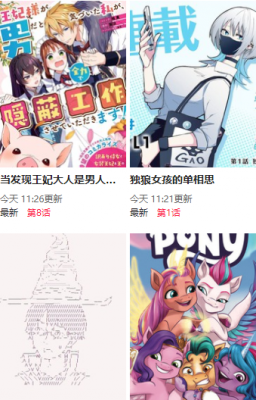 谜漫画官网怎么进最新下载地址-mimeiapp永久官网版入口安卓安装包 2026-01-09
谜漫画官网怎么进最新下载地址-mimeiapp永久官网版入口安卓安装包 2026-01-09 -
 番库acg漫画汉化入口-番库acg漫画汉化在线登录入口 2026-01-09
番库acg漫画汉化入口-番库acg漫画汉化在线登录入口 2026-01-09 -
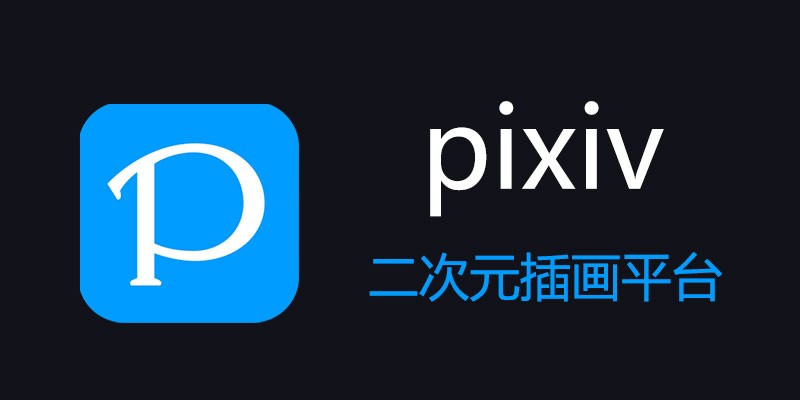 pixiv网页版官方入口-pixiv网页版最新破解 2026-01-09
pixiv网页版官方入口-pixiv网页版最新破解 2026-01-09 -
 想知道末尾梗是什么梗吗?3秒带你get全网最火结尾彩蛋,错过血亏! 2026-01-09
想知道末尾梗是什么梗吗?3秒带你get全网最火结尾彩蛋,错过血亏! 2026-01-09
最近更新





